msgamingoverlay一直跳出来win11导致卡屏的解决方法
更新时间:2023-08-17 11:20:02作者:runxin
在日常使用win11电脑玩游戏的过程中,难免有些用户会遇到启动游戏时系统弹出关于msgamingoverlay的提示窗,导致无法正常玩游戏,其实这是是指win11系统卸载Xbox的相关文件,因此会出现提示,无法启用,在文本中小编就来教大家msgamingoverlay一直跳出来win11导致卡屏的解决方法。
具体方法:
第一步:
1、首先是进入系统“设置”。
2、然后进入左侧的“游戏”。
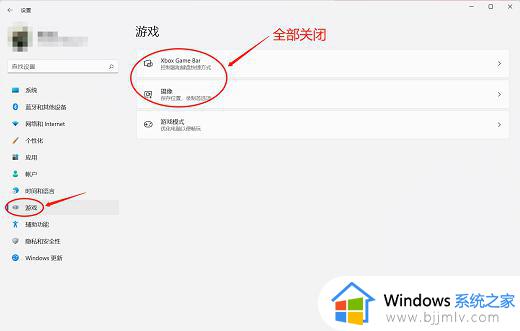
3、再进入右侧的“屏幕截图”。
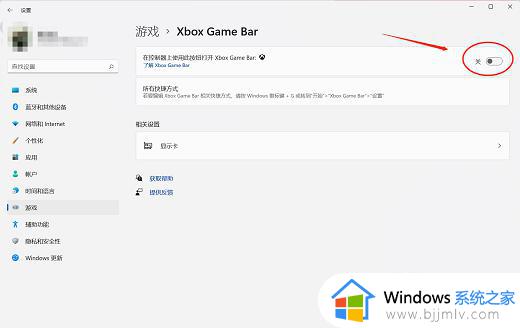
4、接着在录制偏好设置中关闭“录制游戏过程”就可以了。
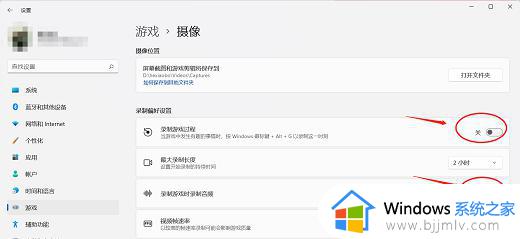
但是有些win11电脑设置之后还是会出现弹框,再出现弹框就需要执行第二步操作!
第二步:
1、打开win+R,输入regedit进入注册表编辑器。
2、查找AppCaptureEnabled选项。
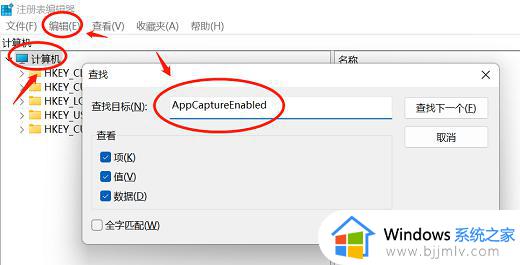
PS:选中计算机,点击编辑,选择查找,输入需要查找的值,进行查找!
3、将AppCaptureEnabled选项的值由原来的1改为0。
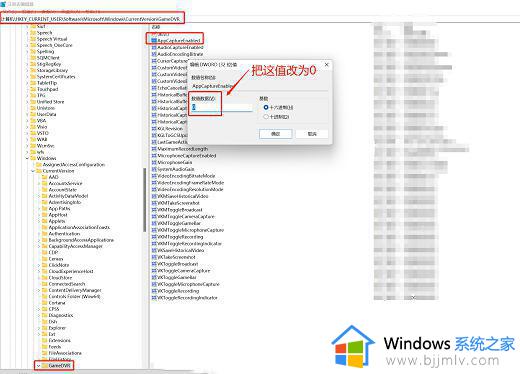
上述就是关于msgamingoverlay一直跳出来win11导致卡屏的解决方法了,有遇到这种情况的用户可以按照小编的方法来进行解决,希望本文能够对大家有所帮助。
msgamingoverlay一直跳出来win11导致卡屏的解决方法相关教程
- win11msgamingoverlay一直跳出来什么原因 win11游戏msgamingoverlay弹窗的解决方法
- msgamingoverlay一直跳出来win11怎么办 win11电脑出现msgamingoverlay如何处理
- 更新win11屏幕闪烁怎么解决 win11显示屏一直闪屏的解决方法
- win11重启一直黑屏转圈方法 win11如何解决电脑一直黑屏转圈
- win11电脑重启一直转圈怎么办 win11重启卡在一直转圈解决方法
- Win11 22H2出现由于IME编辑器导致相关应用冻结解决教程
- windows11一直卡在请稍后怎么办 windows11一直卡在请稍后最佳解决方法
- win11绿屏一直重启解决方法 win11绿屏重启怎么解决
- 更新windows11下载一直都是0怎么办 win11更新卡在0%的解决方法
- windows11绿屏无限重启怎么回事 win11电脑绿屏一直重启的解决方法
- win11恢复出厂设置的教程 怎么把电脑恢复出厂设置win11
- win11控制面板打开方法 win11控制面板在哪里打开
- win11开机无法登录到你的账户怎么办 win11开机无法登录账号修复方案
- win11开机怎么跳过联网设置 如何跳过win11开机联网步骤
- 怎么把win11右键改成win10 win11右键菜单改回win10的步骤
- 怎么把win11任务栏变透明 win11系统底部任务栏透明设置方法
win11系统教程推荐
- 1 怎么把win11任务栏变透明 win11系统底部任务栏透明设置方法
- 2 win11开机时间不准怎么办 win11开机时间总是不对如何解决
- 3 windows 11如何关机 win11关机教程
- 4 win11更换字体样式设置方法 win11怎么更改字体样式
- 5 win11服务器管理器怎么打开 win11如何打开服务器管理器
- 6 0x00000040共享打印机win11怎么办 win11共享打印机错误0x00000040如何处理
- 7 win11桌面假死鼠标能动怎么办 win11桌面假死无响应鼠标能动怎么解决
- 8 win11录屏按钮是灰色的怎么办 win11录屏功能开始录制灰色解决方法
- 9 华硕电脑怎么分盘win11 win11华硕电脑分盘教程
- 10 win11开机任务栏卡死怎么办 win11开机任务栏卡住处理方法
win11系统推荐
- 1 番茄花园ghost win11 64位标准专业版下载v2024.07
- 2 深度技术ghost win11 64位中文免激活版下载v2024.06
- 3 深度技术ghost win11 64位稳定专业版下载v2024.06
- 4 番茄花园ghost win11 64位正式免激活版下载v2024.05
- 5 技术员联盟ghost win11 64位中文正式版下载v2024.05
- 6 系统之家ghost win11 64位最新家庭版下载v2024.04
- 7 ghost windows11 64位专业版原版下载v2024.04
- 8 惠普笔记本电脑ghost win11 64位专业永久激活版下载v2024.04
- 9 技术员联盟ghost win11 64位官方纯净版下载v2024.03
- 10 萝卜家园ghost win11 64位官方正式版下载v2024.03